Excel随机数据:在Excel中生成随机数字、文本、日期和时间
当面对一个频繁出现的情境,大多数人可能需要根据自己的喜好输入任意的数字、日期或文本字符串。然而,有时候,你有没有尝试过在随机范围内插入时间?
这个函数的名称是RAND()。Excel将返回一个数字,要么大于或等于0(零),但它永远不会返回1。通过将RAND()函数与一些其他函数相结合,可以生成随机整数、文本、日期和时间值,甚至日期和时间。
随机数字
显示RAND函数在更新工作表时生成一个大于或等于0(零)但小于1的值。
如果按F9键,则所有活动工作簿中的所有工作表将被重新计算,并且单元格A1将由此获得一个新的随机数字。
=RAND()
选择一个空白的单元格,比如A1,然后使用上面的公式。
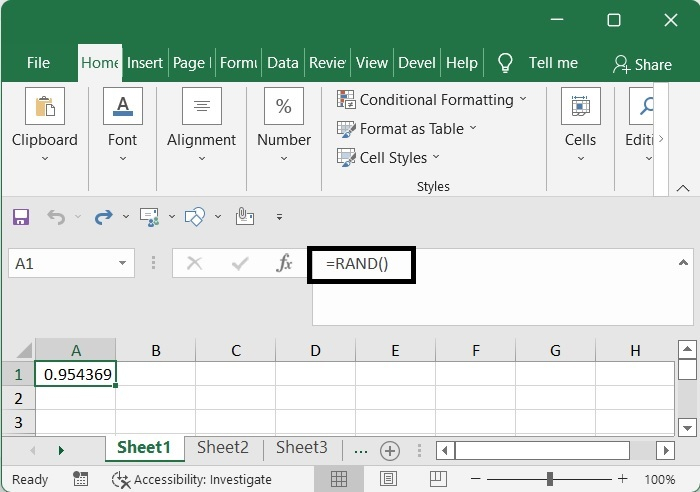
如果使用这个公式,你将得到一个从0到1的随机数。
返回的值在两者之间或者等于两者
此函数将返回小于或等于0且大于10的值。
ROUNDUP()
=ROUNDUP(RAND()*11, 0)-1
使用ROUNDUP()函数获取随机数字。
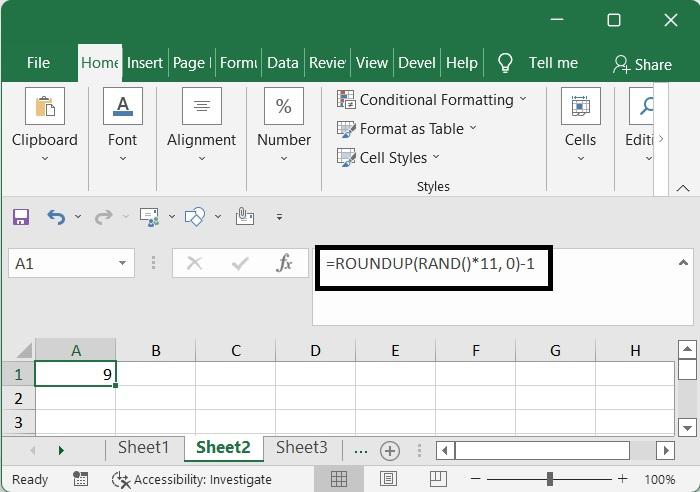
ANDBETWEEN()
使用ANDBETWEEN()函数获取随机数字。
=RANDBETWEEN(1, 10)
使用RANDBETWEEN()函数获取随机数字。
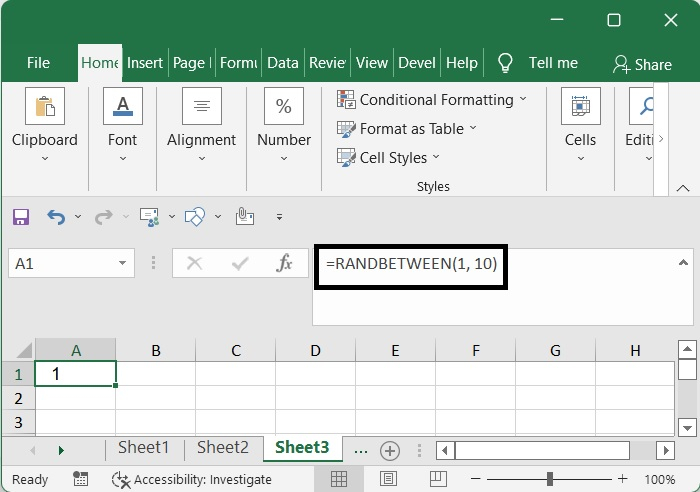
如果你使用这个公式,你将能够生成一个0到10之间的随机数,并且可以自定义它。
随机文本
Excel为每个字符分配一个数字,该数字取决于正在使用的字符集(Windows上的ANSI)。从A到Z的数字范围从65到90,数字范围从97到122。 Excel为每个字符分配一个数字,该数字取决于正在使用的字符集(Windows上的ANSI)。从A到Z的数字范围从65到90,数字范围从97到122。
返回与您提供的代码数字相对应的计算机字符集中的字符。
=CHAR(number)
可以使用CHAR、RAND和ROUNDUP函数返回随机字符;现在让我来演示一下如何做。
四个随机大写字母
通过使用下面所示的公式,你应该会得到四个随机的大写字母。
=CHAR(ROUNDUP(RAND()*26, 0)-1+65)&CHAR(ROUNDUP(RAND()*26, 0)-1+65)&CHAR(ROUNDUP(RAND()*26, 0)-1+65)&CHAR(ROUNDUP(RAND()*26, 0)-1+65)
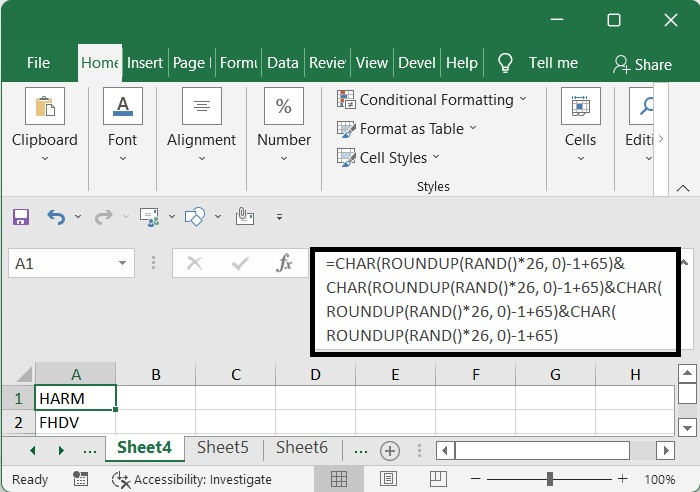
或者
=CHAR(RANDBETWEEN(65, 90))&CHAR(RANDBETWEEN(65,90))&CHAR(RANDBETWEEN(65, 90))&CHAR(RANDBETWEEN(65, 90))
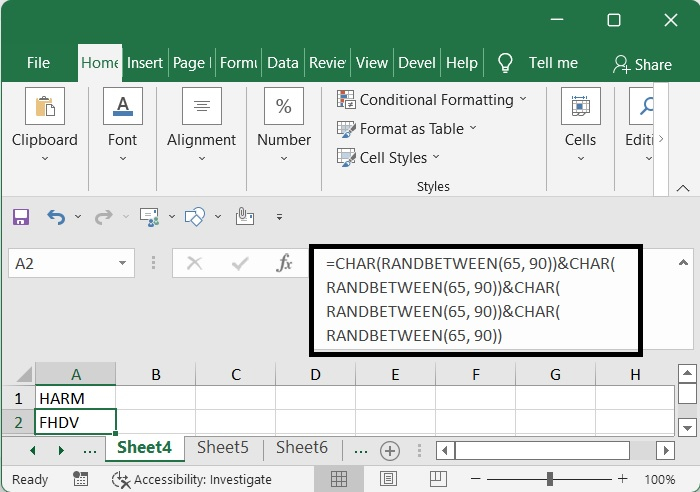
四个随机小写字母
通过使用下面所示的公式,你应该会得到四个随机的小写字母。
=CHAR(ROUNDUP(RAND()*26, 0)-1+97)&CHAR(ROUNDUP(RAND()*26, 0)-1+97)&CHAR(ROUNDUP(RAND()*26, 0)-1+97)&CHAR(ROUNDUP(RAND()*26, 0)-1+97)
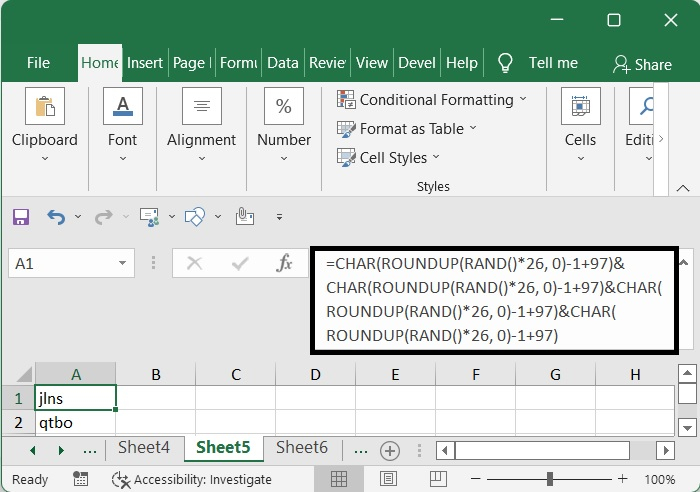
或者
=CHAR(RANDBETWEEN(97, 122))&CHAR(RANDBETWEEN(97,122))&CHAR(RANDBETWEEN(97, 122))&CHAR(RANDBETWEEN(97, 122))
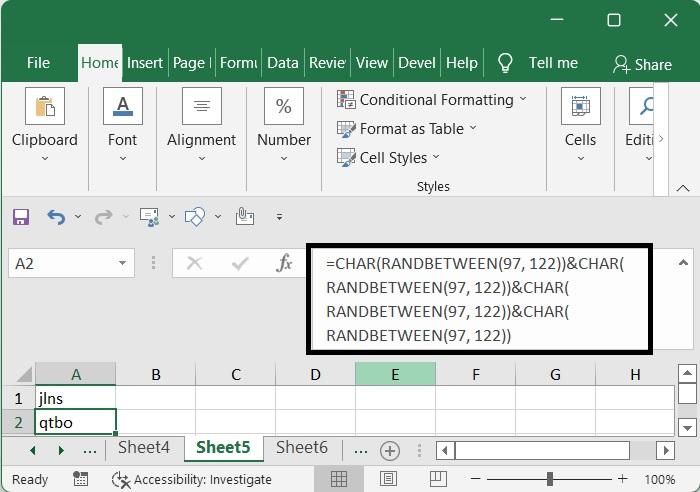
以下公式提供三个随机的字母,可以根据您的喜好选择大写或小写字母。
=IF(RAND()<0.5, CHAR(ROUNDUP(RAND()*26, 0)-1+65),CHAR(ROUNDUP(RAND()*26, 0)-1+97))&IF(RAND()<0.5,CHAR(ROUNDUP(RAND()*26, 0)-1+65), CHAR(ROUNDUP(RAND()*26, 0)-1+97))&IF(RAND()<0.5, CHAR(ROUNDUP(RAND()*26, 0)-1+65),
CHAR(ROUNDUP(RAND()*26, 0)-1+97))&IF(RAND()<0.5,CHAR(ROUNDUP(RAND()*26, 0)-1+65), CHAR(ROUNDUP(RAND()*26, 0)-1+97))
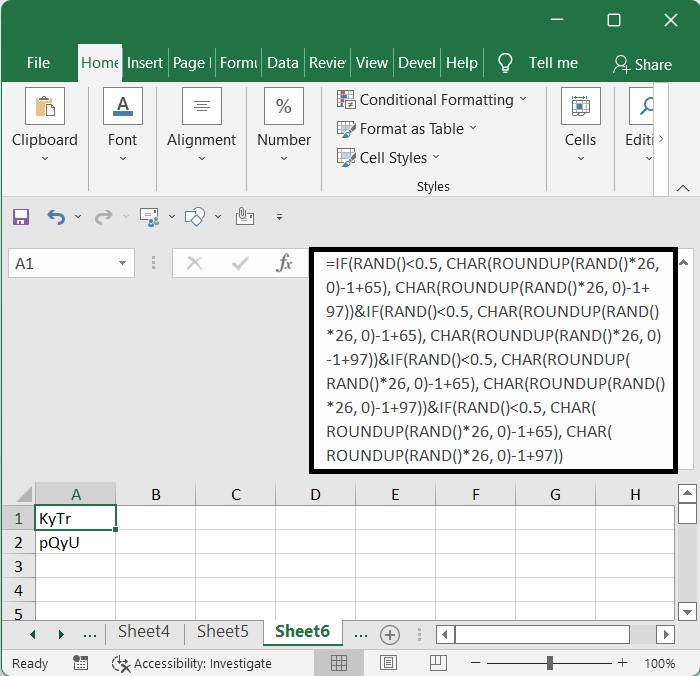
或者
=IF(RAND()<0.5, CHAR(RANDBETWEEN(65, 90)),CHAR(RANDBETWEEN(97, 122)))&IF(RAND()<0.5,CHAR(RANDBETWEEN(65, 90)), CHAR(RANDBETWEEN(97,122)))&IF(RAND()<0.5, CHAR(RANDBETWEEN(65, 90)),8CHAR(RANDBETWEEN(97, 122)))&IF(RAND()<0.5,CHAR(RANDBETWEEN(65, 90)), CHAR(RANDBETWEEN(97, 122)))
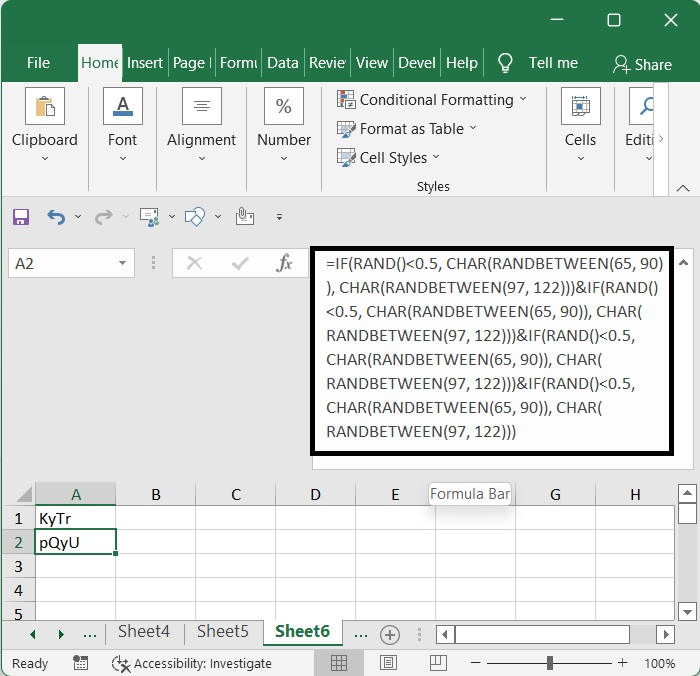
随机日期
Excel实现了一种被称为1900系统的表示日期的方法。您能使用的最早日期是1900年1月1日,用数字1表示。当前日期2022年1月1日是距离世纪初,即1900年1月1日的第44562天。
既然我们了解了Excel中如何处理日期,让我们设想一下,您希望生成在2022年1月1日至2023年1月1日期间的随机数。2022年1月1日是44562,而2023年1月1日则是44927。44927-44562=365天。
=44562+ROUNDUP(RAND()*366,0)-1
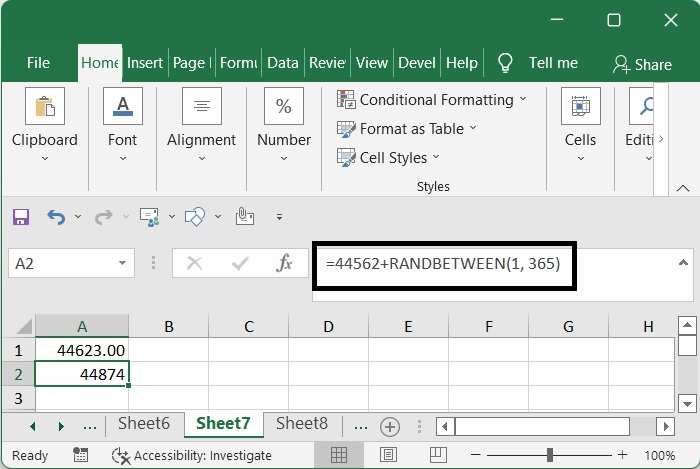
或者
=44562+RANDBETWEEN(1, 365)

随机时间
如果您希望生成两个特定时间之间的随机时间,例如生成10点到20点之间的时间,您可以使用以下公式。
=TEXT(RAND()*(20-10)/24+11/24,"HH:MM:SS")
将下面的公式输入到一个空单元格中,然后将填充柄移动到您希望输入时间的单元格范围上。
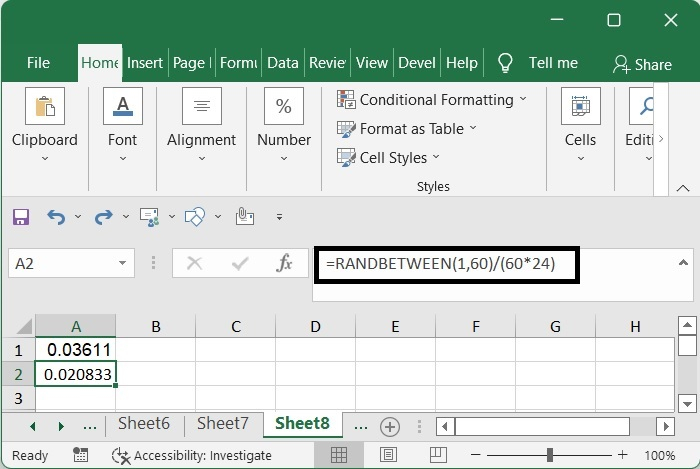
 极客教程
极客教程